

By Gina Barrow, Son Güncelleme: 6/12/2023
Yeni bir iOS sürümü yayınlandığında ve birçok sorun ortaya çıktığında tekrar o zaman. Aldığımız en yaygın sorun, kayıp kişilerdir. Birçok kişi, cihazlarını güncelledikten sonra kişilerinin kaybolduğunu bildirdi.
olmasının pek çok olası nedeni olabilir. iPhone kişileri kayboldu. Ve buna neyin sebep olduğunu bulmamız gerekiyor. Bazen, zayıf bir bağlantıdan veya veri senkronizasyonundaki bir gecikmeden veya hatalı bir güncellemeden kaynaklanabilir. Ancak, gerçekte ne olduğunu bilmek oldukça zordur.
Neden kişilerim iPhone'umda kayboldu? İşte iPhone'da kişilerin kaybolmasının bilinen bazı nedenleri:
İyi haber şu ki, bu sorunu hızla çözebilirsiniz. Kök nedenin doğru anlaşılmasıyla donanmış olarak, kaybolan iPhone kişilerini geri alabilirsiniz. Bu yazıda, kişilerinizi kısa sürede geri yükleyebilecek 5 düzeltmeyi vereceğiz ve iPhone'unuzda silinen dosyaları kolayca kurtarın.
Bölüm 1: iPhone Kişilerinin Kaybolmasıyla İlgili 5 Hızlı Düzeltme2. Bölüm: Özet
Paniğe kapılıp kişilerinizi aramaya başlamadan önce, bu sorunun oldukça yaygın olduğunu ve kolayca çözülebileceğini bilin. Yedeklemenizi aldıysanız iPhone, ardından istediğiniz zaman geri yükleyebileceğinizden emin olabilirsiniz.
İşte kaybolan iPhone kişilerini düzeltmenin 5 yöntemi:
Yakın zamanda en son iOS'a güncellediyseniz, telefonunuzun her şeyi işlemesi ve çalışmaya başlaması biraz zaman alacaktır. Devam eden işlemlerden temizlemek ve size yeni bir başlangıç yapmak için iPhone'unuzu yeniden başlatabilirsiniz.
Cihazınız yeniden başlatıldığında, cihazınızı açmayı deneyin. Bize Ulaşın uygulamasına gidin ve geri dönüp dönmediklerini görün.
Kararsız bir ağ veya zayıf bağlantı, aşağıdakiler de dahil olmak üzere çeşitli sorunlara yol açabilir: iPhone kişileri kayboldu. Cihazınızda herhangi bir güncelleme veya değişiklik yaptığınızda, mükemmel hücresel veya internet bağlantınızın olduğundan emin olun.
Cihazınızı kararsız ağ bağlantılarından temizlemek için ağ ayarlarını sıfırlayabilirsiniz. Bunu yapmak için aşağıdaki adımlara bakın:
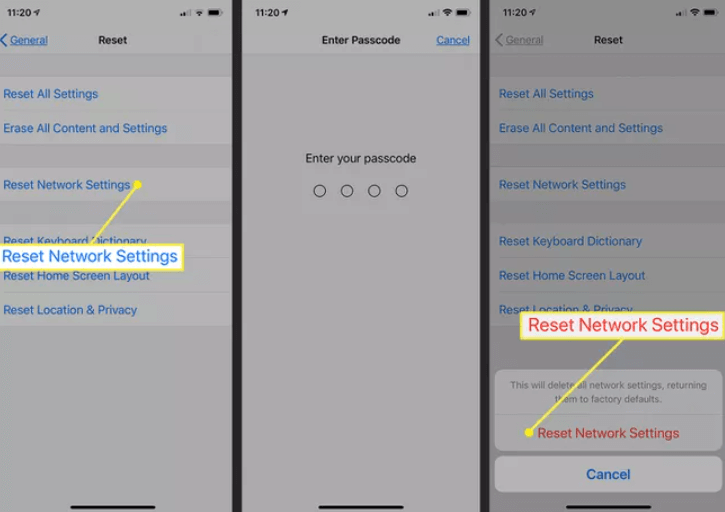
Sıfırlamadan sonra internet şifresini tekrar girmeniz gerekebilir. Kişilerinizin geri gelip gelmediğini kontrol edin. Aksi takdirde, sonraki yönteme geçin.
Belki de iCloud, bir güncelleme veya ağ kesintisinden sonra kişilerinizi senkronize etmeyi geçici olarak durdurmuştur. Önce iCloud kişilerini kapatmayı deneyin ve sorunun çözülüp çözülmediğini görmek için yeniden bağlanın.
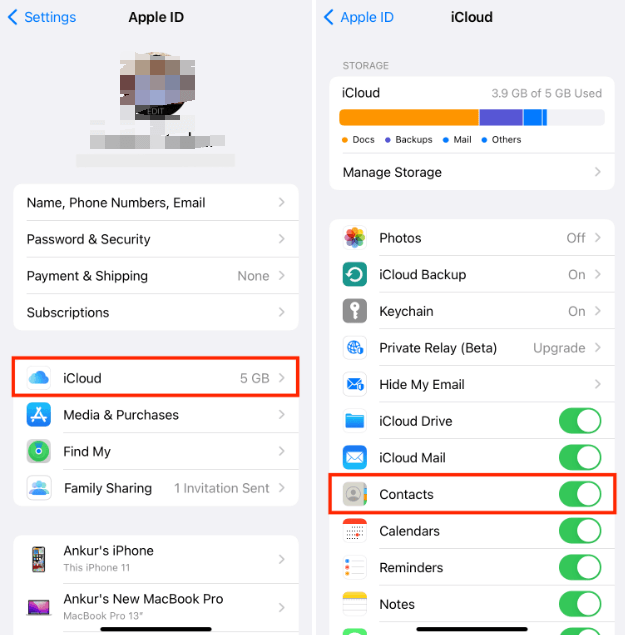
Bu, iCloud'un kişilerinizi yeniden senkronize etmesine izin verecektir. Bir süre sonra, kişilerinizin görünüp görünmediğini kontrol edin.
Sorun giderme işlemine rağmen iPhone kişileriniz hala görünmüyorsa, onları iTunes aracılığıyla geri yüklemeyi düşünebilirsiniz.
Bu yöntem yalnızca bir iTunes yedeklemesi aldıysanız çalışır. Bunları takip et:

iTunes yedeklemenizi geri yükledikten sonra, iPhone'unuzun bağlantısını kesin ve kişilerinizin geri gelip gelmediğini kontrol edin.
Kişilerinizin başına gelebilecek en kötü şey, onların ortadan kaybolması ve herhangi bir yedeğinizin olmadığını fark etmenizdir. Onları nasıl geri alacaksınız?
ihtiyacın olan yer burası FoneDog iOS Veri Kurtarma. Kişilerinizi edinme konusundaki güveninizi kaybetmeden önce neden FoneDog iOS Veri Kurtarma'yı kullanmayı denemiyorsunuz?
iOS Veri Kurtarma
Fotoğrafları, videoları, kişileri, mesajları, arama günlüklerini, WhatsApp verilerini ve daha fazlasını kurtarın.
iPhone, iTunes ve iCloud'dan verileri kurtarın.
En son iPhone ve iOS ile uyumludur.
Bedava indir
Bedava indir

Bazen bile iPhone kişilerin adları eksik, ancak endişelenmeyin, FoneDog iOS Veri Kurtarma'nın verileri geri almak için 3 seçeneği vardır. Verileri doğrudan cihazdan alabilir veya seçmeli kurtarma için iCloud ve iTunes yedeklemenizi kullanabilirsiniz. Örneğin, fotoğraf dosyalarınızı ölü iPhone'da kolayca kurtarın.
iPhone kişileriniz kaybolursa ve siz herhangi bir yedeğiniz yoktuiCloud veya iTunes yedekleme gibi, FoneDog iOS Veri Kurtarma'yı indirip yükleyebilir ve aşağıdakileri yapabilirsiniz:
Bilgisayarınıza başarıyla yükledikten sonra FoneDog iOS Veri Kurtarma'yı açın. iPhone'unuzu bir USB kablosu kullanarak bağlayın ve yazılım tarafından tanındığından emin olun.
Tıkla İOS Cihazından Kurtar soldaki menüden ve ardından tıklayın Taramayı Başlat.
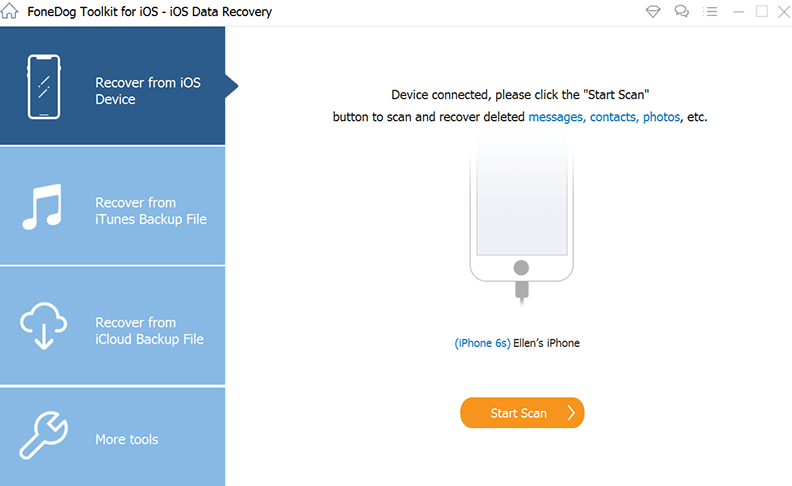
FoneDog iOS Veri Kurtarma daha sonra iPhone'unuzdan geçecek ve silinen tüm verileri alacaktır. Tarama, cihazınızdaki veri miktarına bağlı olarak biraz zaman alabilir.
Tarama tamamlandıktan sonra şuraya gidin: Bize Ulaşın kategorisini açın ve kaybolan isimleri ve numaraları bulun. Her kişiyi önizleyebilir ve kurtarmak için işaretleyebilirsiniz. Tıkla Kurtarmak Kişileri bilgisayara kaydetmek için düğmesine basın.
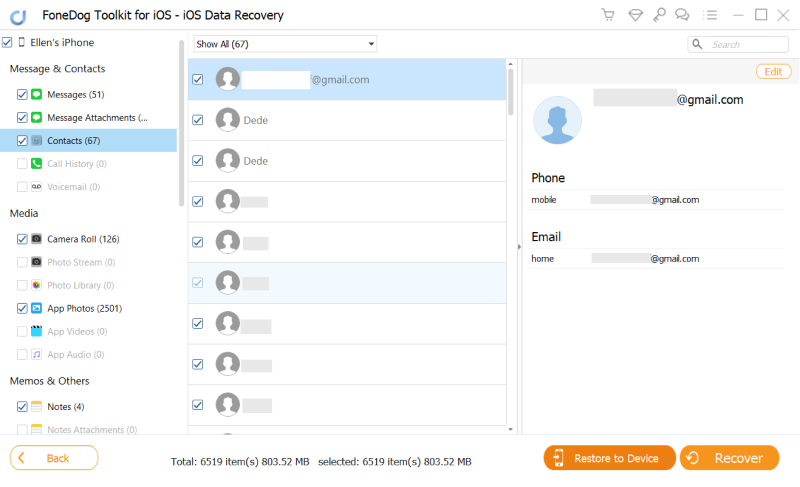
İCloud veya iTunes yedeklemeleriniz varsa ancak içeriğin tamamını geri yüklemek istemiyorsanız, FoneDog iOS Veri Kurtarma aynı zamanda aşağıdaki işlemleri gerçekleştirmenize de olanak tanır: seçici kurtarma.
Bu yazılımı kullanarak yedeklemeyi alabilir ve ardından yalnızca kişileri seçebilirsiniz. Kurtarma süreçleri oldukça benzerdir ve takip edilmesi kolaydır.
İnsanlar ayrıca okurEngelli iPhone'dan Yedeklemeden Fotoğraflar Nasıl KurtarılıriPhone için Fotoğraf Kasasından Fotoğraflar Nasıl Kurtarılır
Bir e-posta hesabını sildikten sonra iPhone kişileriniz kaybolduysa bunun nedeni, kişileri e-postanızla senkronize etmiş olmanızdır, dolayısıyla iPhone'unuzdaki e-posta hesabını sildiğinizde kişiler de silinir.
Bu sorunu çözmek basittir; kişilerinizi geri yüklemek için önce "Ayarlar" > "Kişiler" > "Hesaplar" > "Hesap Ekle" seçeneğine gidebilirsiniz. Ayrıca yedeklenen kişileri geri yüklemeyi deneyebilirsiniz.
Peki ne zaman yapmanız gerekiyor? iPhone kişileri kayboldu? Bu kılavuz, 5 etkili yöntemi kullanarak kişilerinizi geri almanıza yardımcı oldu. Daha sıklıkla kişiler yanlışlıkla silindiğinde, senkronizasyon durdurulduğunda veya güncellemeyle ilgili herhangi bir sorun olduğunda kaybolur ve iCloud hizmetleri.
Kişilerinize yeniden sahip olabilmek için bu önerilen sorun giderme kılavuzlarını takip edebilirsiniz. Kişilerinizi yedeklemeyi kaçırdıysanız, FoneDog iOS Veri Kurtarma'yı kullanabilirsiniz. Bu yazılım, herhangi bir iOS cihazından yedeklemeli ve yedeklemesiz veri almak için idealdir.
Ne olursa olsun, verilerinizi birkaç tıklamayla geri almak için daha büyük bir şansınız olduğundan emin olabilirsiniz.
Hinterlassen Sie einen Kommentar
Yorumlamak
iOS Veri Kurtarma
FoneDog iOS Veri Yedekleme - iOS aygıtınızdan kayıp veya silmiş dosyaları kurtarmanıza yardım etmek için üç etkili yöntem sağlar.
Ücretsiz deneme Ücretsiz denemePopüler makaleler
/
BİLGİLENDİRİCİLANGWEILIG
/
basitKOMPLİZİERT
Vielen Dank! Merhaba, Sie die Wahl:
Excellent
Değerlendirme: 4.8 / 5 (dayalı 103 yorumlar)